Trucchi e Consigli
Mac: come modificare l’app di default per aprire i file

- 27 giugno 2014
- Aggiornato: 19 ottobre 2024 alle ore 10:43

Vuoi che gli MP3 si aprano con QuickTime invece che con iTunes? O i file AVI direttamente con VLC? Basta cambiare l’app di default a cui sono associati.
Quando fai doppio click su un file, il tuo Mac lo apre con l’applicazione di default prevista da OS X per quel tipo di documento. Ma non sempre è quello che vuoi che succeda.
Un esempio classico: se hai un file audio che vuoi ascoltare estemporaneamente una volta sola, non vuoi aprirlo con iTunes, che lo salverebbe nella sua libreria. Meglio ascoltarlo con un lettore più agile, magari QuickTime.
Per farlo una tantum puoi cliccare con il tasto destro del mouse e, dal menu Apri con (Oper With), scegliere l’applicazione per aprire quel singolo file quella specifica volta.
Ma c’è anche un modo per dire al Mac di aprire sempre determinati file con una certa applicazione che vuoi tu, in modo che poi basti un semplice doppio click.
A scopo di esempio in questo articolo faremo in modo che OS X apra sempre gli MP3 con QuickTime, ma la stessa procedura è valida per qualunque altro tipo di file.
1. Apri la finestra di informazioni del file
Seleziona un file in formato MP3 e clicca col tasto destro del mouse. Dal menu contestuale scegli Ottieni informazioni (Get Info). Il nome del menu potrebbe cambiare leggermente a seconda della versione del sistema operativo che hai.
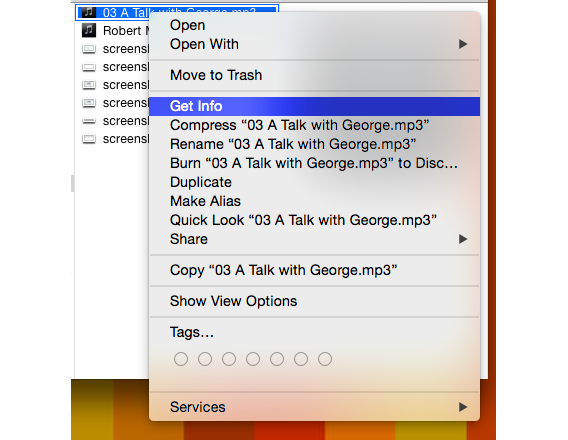
Si aprirà così la finestra di informazioni sul file.
2. Scegli l’applicazione di default
Scendi fino al tab Apri con (Open With) e dal menu a tendina seleziona QuickTime Player.
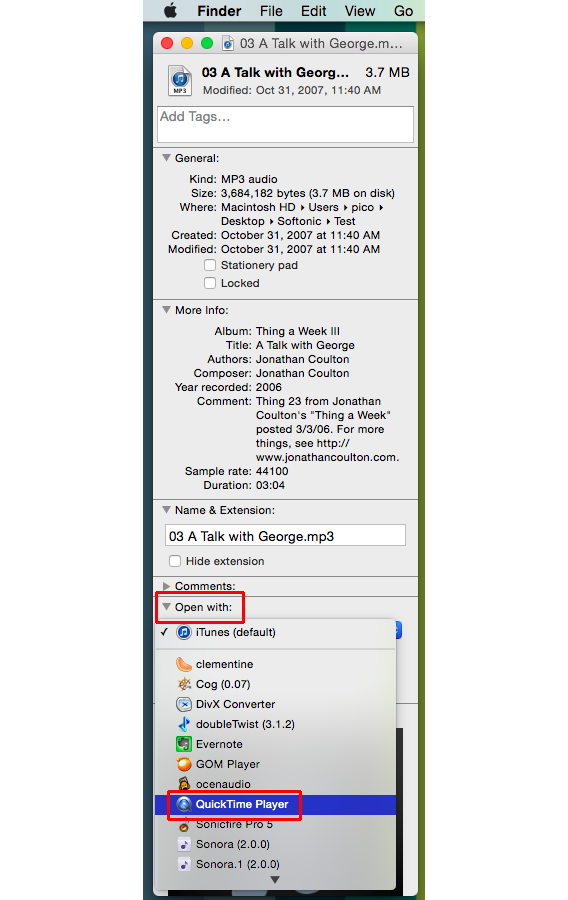
3. Applica la scelta a tutti i file simili
Clicca sul tasto Modifica tutto (Change All…). Il Mac ti mostrerà un messaggio in cui ti chiede se confermi la scelta di aprire, da quel momento in poi, tutti i file di quello stesso tipo (nel nostro caso MP3) con l’applicazione scelta dal menu a tendina (nel nostro caso, QuickTime).
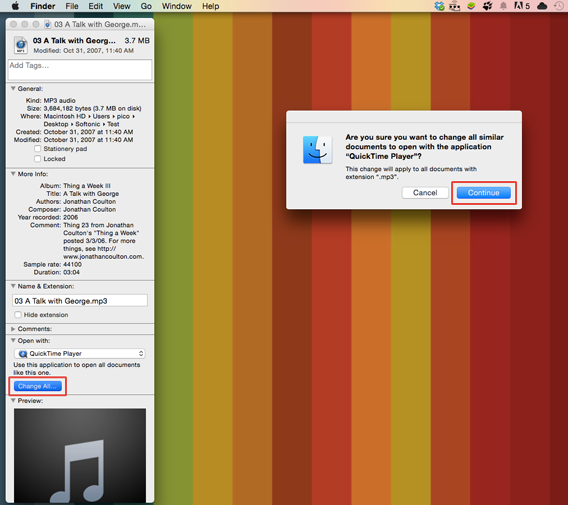
Clicca su Continua. Da questo momento tutti i file in formato MP3 si apriranno di default con QuickTime.
Per altri trucchi e tutorial Mac, leggi la nostra guida.
Potrebbe interessarti anche
 Sponsorizzato
SponsorizzatoIObit Uninstaller 11: Rimuove programmi ostinati e blocca avvisi di spam
Leggi di più
 Notizie
NotizieSoftware sempre aggiornati col nuovo programma IObit Software Updater 4
Leggi di più
 Notizie
NotizieTutto quello che devi sapere su Star, il nuovo servizio di streaming Disney Plus
Leggi di più
 Notizie
NotizieIObit Malware Fighter diventa ancora più affidabile con la sua versione 8
Leggi di più
 Trucchi e Consigli
Trucchi e ConsigliI 10 migliori documentari National Geographic disponibili su Disney+
Leggi di più
 Notizie
NotizieIObit Software Updater è ancora più potente nella sua terza versione
Leggi di più